
日常のデザインでは、クールなフォントを作成するために 3D 浮き彫りテキスト効果がよく使用されます。 AI を使用して 3D 浮き彫りテキスト効果を作成するにはどうすればよいですか?今日は PHP エディターの Yuzai が制作チュートリアルを共有します。急いでエディターと一緒に学びましょう!
1.まず、AIソフトウェアインターフェースを開いた後、テキストツールをクリックしてテキストを入力し、フォントの塗りつぶしを白に変更し、マウスを移動して正方形にドラッグして配置します
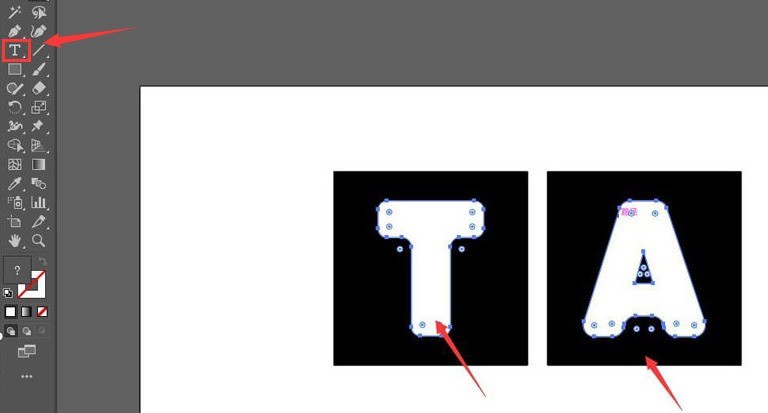
2.直接選択ツールを使用してテキストを角丸に変換し、シンボル パネルを開いて新しいシンボルを作成します
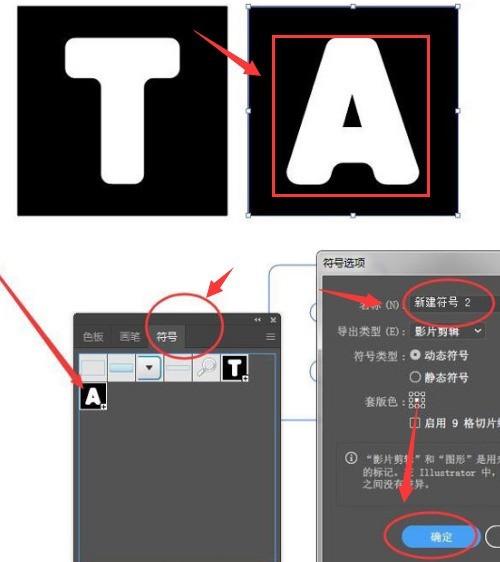
3. 次に、灰色で塗りつぶされた四角形を描画し、効果メニューで 3D 列を見つけ、膨らみと輪郭を選択します。ベベルボタン
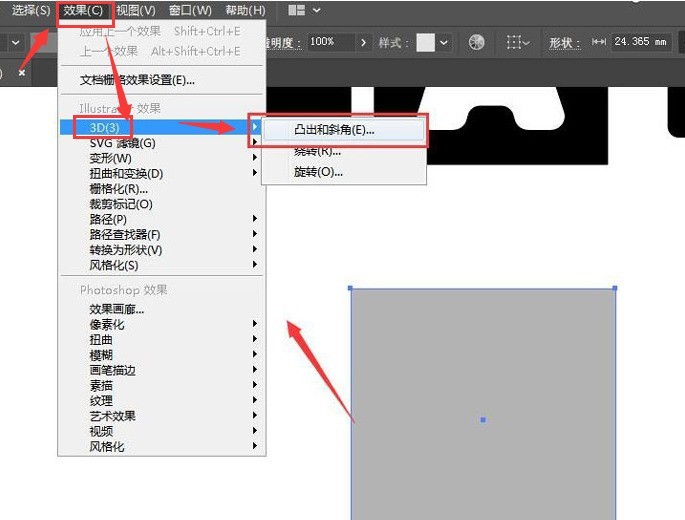
4. 以下の図に示すように、立方体形状になるようにパラメータを変更します
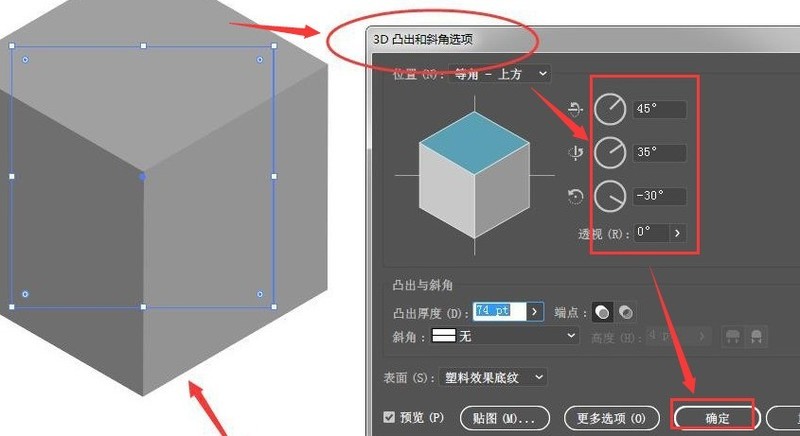
5. 左下隅のテクスチャオプションをクリックし、長方形の 3 つの辺にテキストシンボルを追加します。シーケンス
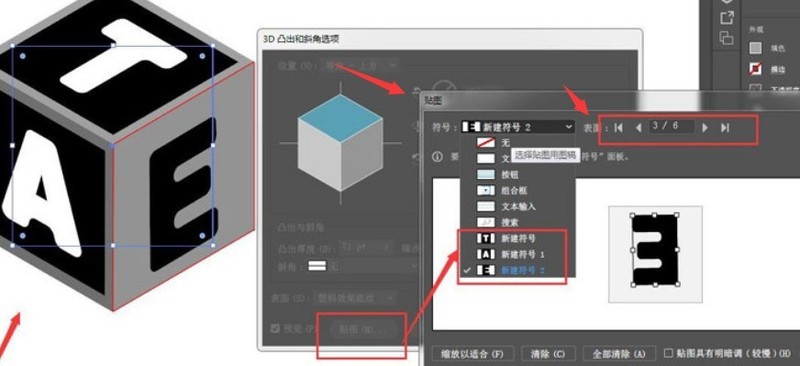
6. 最後に、オブジェクトメニューの「外観の展開」ボタンをクリックして、外観を二重に展開し、グループを解除し、テキストの形状を抽出します
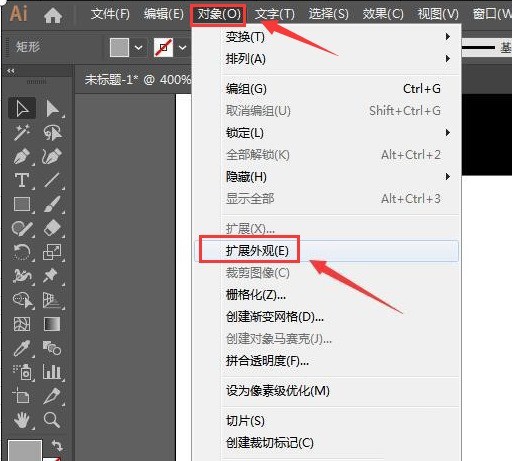
以上がai で 3D 浮き出しテキスト効果を作成する方法-ai で 3D 浮き出しテキスト効果を作成する方法の詳細内容です。詳細については、PHP 中国語 Web サイトの他の関連記事を参照してください。